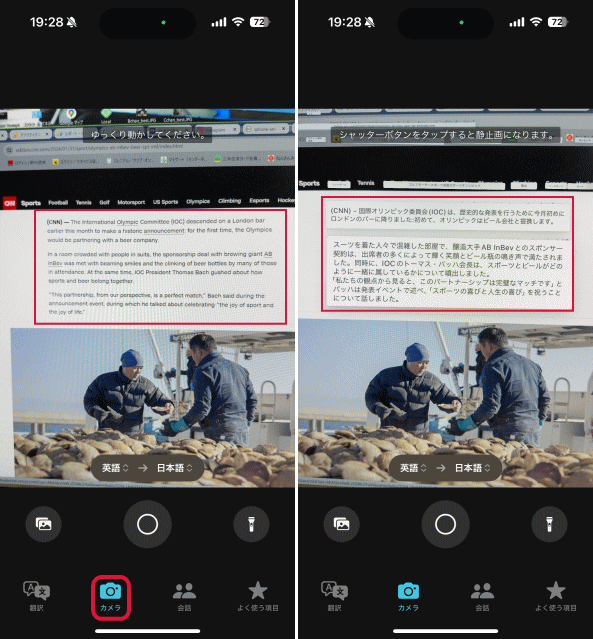アイフォーンには標準で「翻訳」アプリが備わっていて19ヵ国語に対応しています。テキストと音声に対応している大変に便利なアプリです。この記事ではiOS17の「翻訳」アプリの基本的な利用方法について説明します。
翻訳の準備
「翻訳」アプリを起動させると、次の画面が表示されます。英語とスペイン語になっているので、まずは自分で翻訳させたい言語に設定します。図の部分をタップして、英語と日本語にします。
「日本語」をタップします。
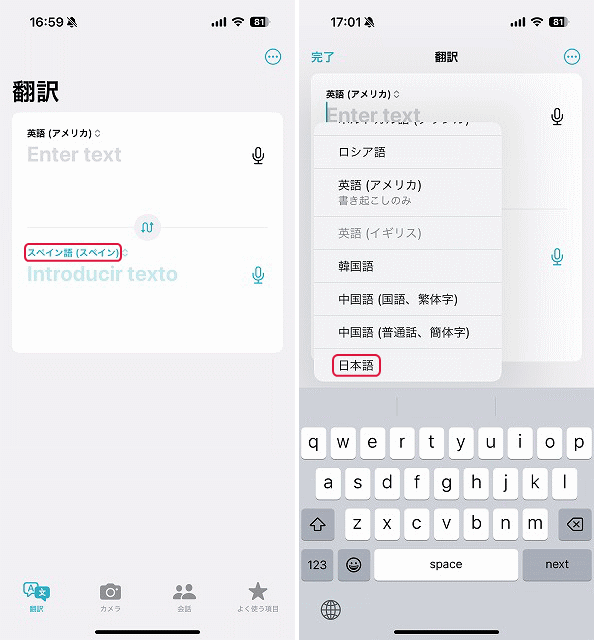
英語と日本語になりました。翻訳の向きを変えるには図の部分をタップします。
これで日本語から英語に翻訳できます。
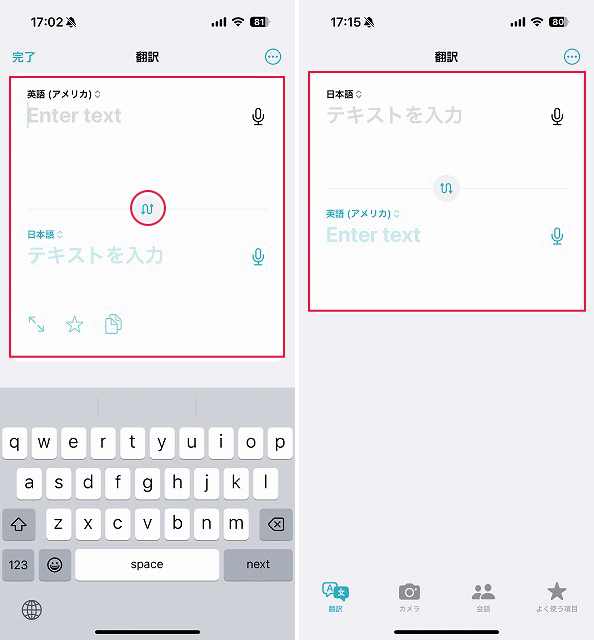
「翻訳」アプリはインターネットの無い環境でも「言語パック」を事前にダウンロードすると利用できます。海外に行く際に便利です。右上のアイコンをタップして「ダウンロードする言語」をタップします。
ダウンロードしたい言語をタップします。
英語と日本語をダウンロードすると次にように表示されてアイフォーンがオフラインの状態でも「翻訳」アプリを利用できます。
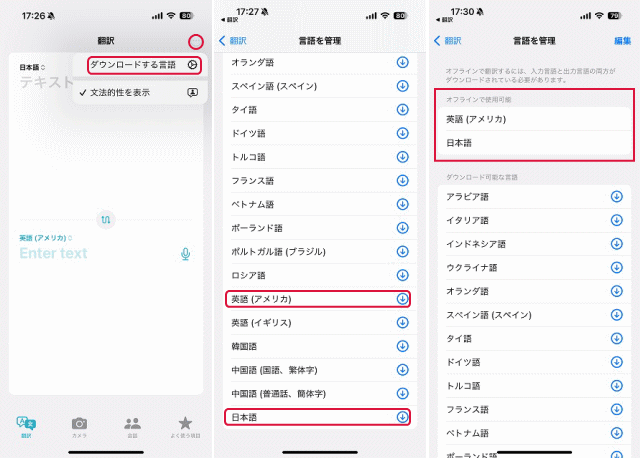
「翻訳」アプリの使い方
「翻訳」アプリの使うには、日本語の部分に日本語で入力すると、自動的に英語に翻訳されます。クリアするには「X」をタップします。
マイクのアイコンをタップすると、音声入力ができます。
音声入力すると自動的に翻訳され、図の部分をタップすると音声で読み上げます。
図の部分をタップします。
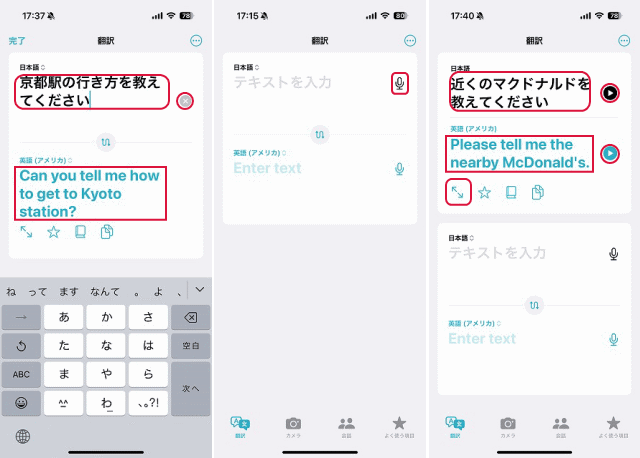
横向きの全画面で表示されます。
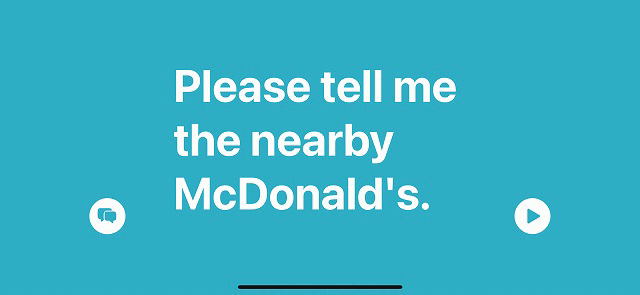
☆をタップすると、「よく使う項目」に保存されます。
図の部分をタップすると、辞書が表示されます。
図の部分をタップすると、翻訳結果がクリップボードにコピーされます。
単語も翻訳可能です。
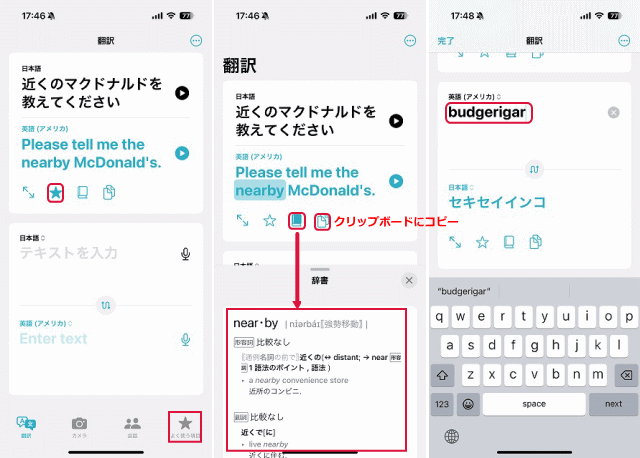
画面下にあるカメラのアイコンをタップすると、カメラから翻訳することもできます。